Yra beveik begalė įrankių, iš kurių galima rinktis, kai reikia keisti nuotraukų dydį. Jūsų Windows 10 darbalaukis arba Chromebook jau turi daugumą šių patogių įrankių, todėl galite greitai redaguoti vaizdus nemokėdami už brangią redagavimo programinę įrangą, užimančią brangią atminties vietą.
Turinys
- Windows 10
- MacOS
- „Chrome“ OS
- Žiniatinklis („Pixlr X“)
Rekomenduojami vaizdo įrašai
Lengva
15 minučių
„Windows“ stalinis kompiuteris arba „Chromebook“.
„Windows 10“, peržiūra „MacOS“ arba galerija „Chrome“ OS programoje
Šiame vadove bus parodyta, kaip galite pakeisti vaizdo dydį naudodami „Windows 10“ nuotraukas, „MacOS“ peržiūrą ir „Chrome“ OS galeriją. Jei nesate tų programų gerbėjas, taip pat pateiksime instrukcijas žiniatinklio klientui.
Papildoma literatūra
- Geriausia nemokama nuotraukų redagavimo programinė įranga
- Geriausia nemokama piešimo programinė įranga
- Geriausi nešiojamieji kompiuteriai, skirti nuotraukų redagavimui

Windows 10
1 žingsnis: Dešiniuoju pelės mygtuku spustelėkite paveikslėlį ir pasirinkite Atidaryti naudojant sekė Nuotraukos.
2 žingsnis: Spustelėkite Trijų taškų mygtuką, esantį viršutiniame dešiniajame programos kampe.

Susijęs
- „macOS Sonoma“ vieša beta versija: daugiau nei tik ekrano užsklandos
- Kaip „macOS Sonoma“ galėtų pataisyti valdiklius arba dar labiau juos pabloginti
- „Apple“ tiesiog suteikė „Mac“ žaidėjams didelę priežastį jaudintis
3 veiksmas: Pasirinkite Pakeisti dydį išskleidžiamajame meniu.
4 veiksmas: Pasirodo iššokantis langas. Pasirinkite vieną iš trijų iš anksto nustatytų dydžių (rodoma kairėje). Kitu atveju spustelėkite Apibrėžkite tinkintus matmenis konkrečiam dydžiui. Pasirodo kitas iššokantis langas (rodomas dešinėje).
5 veiksmas: Norėdami išlaikyti formato santykį, spustelėkite šalia esantį laukelį Išlaikyti kraštinių santykį.
Kai įvesite skaičių į vieną iš laukelių, kitas laukelis automatiškai pakoreguos savo skaičių proporcingai ką tik įvestam skaičiui. Jei formato santykis nesvarbus, nežymėkite laukelio ir įveskite skaičius abiejuose laukeliuose.
6 veiksmas: Spustelėkite violetinę Išsaugoti pakeisto dydžio kopiją mygtuką.

MacOS
1 žingsnis: Dešiniuoju pelės mygtuku spustelėkite paveikslėlį ir pasirinkite Atviras. Jeigu Peržiūra nėra numatytoji vaizdų peržiūros priemonė, pasirinkite Atidaryti naudojant sekė Peržiūra vietoj to.
2 žingsnis: Pasirinkite Įrankiai meniu juostoje.
3 veiksmas: Pasirinkite Sureguliuokite dydį išskleidžiamajame meniu.
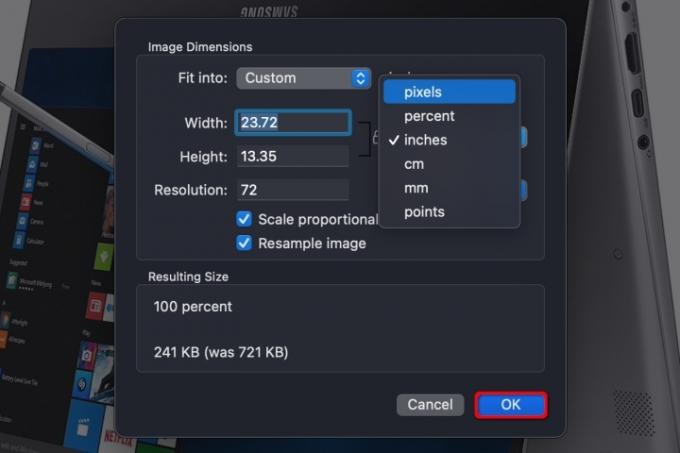
4 veiksmas: Įveskite pločio ir aukščio informaciją. Gali tekti pakeisti dydžio tipą, pvz., pakeisti iš colių į pikselius, kaip parodyta aukščiau. Arba galite pasirinkti iš anksto nustatytą dydį spustelėdami šalia esančias rodykles Tilptų į.
5 veiksmas: Spustelėkite mėlyną Gerai mygtuką, kad patvirtintumėte naują dydį.

6 veiksmas: Norėdami išsaugoti pakeisto dydžio vaizdą, pasirinkite Failas meniu juostoje.
7 veiksmas: Pasirinkite Sutaupyti.
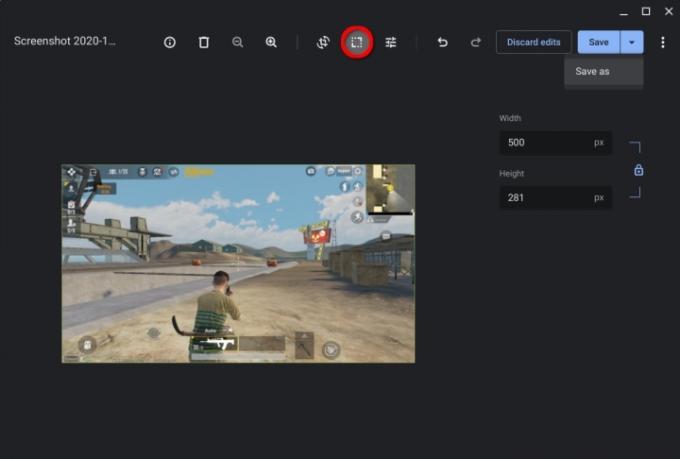
„Chrome“ OS
1 žingsnis: Dešiniuoju pelės mygtuku spustelėkite paveikslėlį ir pasirinkite Atidaryti naudojant galeriją iššokančiajame meniu. Arba, jei Galerija nėra numatytoji vaizdų peržiūros priemonė, pasirinkite Atidaryti naudojant sekė Galerija.
2 žingsnis: Spustelėkite Pakeisti mastelį mygtuką viršuje.
3 veiksmas: Įveskite plotį ir aukštį. Spustelėkite Grandinė piktogramą, kad atrakintumėte kraštinių santykį, jei reikia.
4 veiksmas: Spustelėkite mėlyną Sutaupyti mygtuką. Arba spustelėkite mėlyną Rodyklė žemyn pasirinkti Išsaugoti kaip jei nenorite keisti pradinio vaizdo.

Žiniatinklis („Pixlr X“)
1 žingsnis: Eikite į Pixlr X.
2 žingsnis: Spustelėkite mėlyną Atidaryti vaizdą mygtuką.
3 veiksmas: Surask Savybės kairėje rodomą mygtuką ir spustelėkite jį.
4 veiksmas: Atidarykite išskleidžiamąjį meniu ir pasirinkite Pakeisti vaizdo dydį.

5 veiksmas: Įveskite plotį ir aukštį. Paspaudę Apriboti proporcijas perjungimas leis užrakinti ir atrakinti formato santykį.
6 veiksmas: Spustelėkite mėlyną Taikyti mygtuką.
7 veiksmas: Raskite mėlyną Sutaupyti mygtuką apačioje ir spustelėkite jį.

8 veiksmas: Įveskite failo pavadinimą, pasirinkite pageidaujamą failo tipą ir prireikus pakoreguokite kokybę. Kai viskas bus taip, kaip norite, spustelėkite mėlyną mygtuką parsisiųsti mygtuką.
Redaktorių rekomendacijos
- Kaip spausdinti iš „Chromebook“ – paprastas būdas
- Kaip sujungti PDF failus „Windows“, „MacOS“ ar žiniatinklyje
- Kiek RAM reikia?
- Kaip išsaugoti tinklalapį PDF formatu
- Turite iPhone, iPad arba Apple Watch? Turite jį atnaujinti dabar
Atnaujinkite savo gyvenimo būdąSkaitmeninės tendencijos padeda skaitytojams stebėti sparčiai besivystantį technologijų pasaulį, kuriame pateikiamos visos naujausios naujienos, smagios produktų apžvalgos, įžvalgūs vedamieji leidiniai ir unikalūs žvilgsniai.




